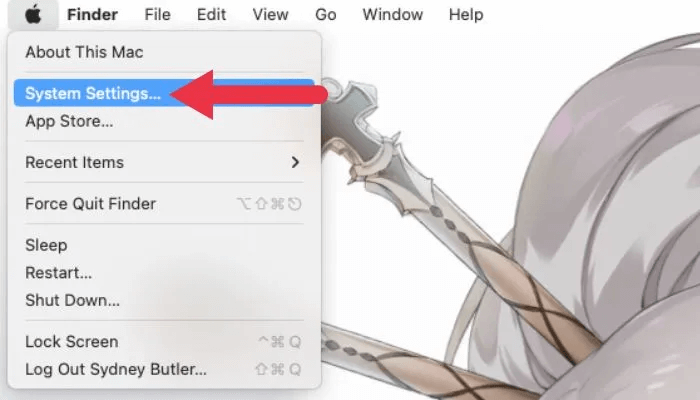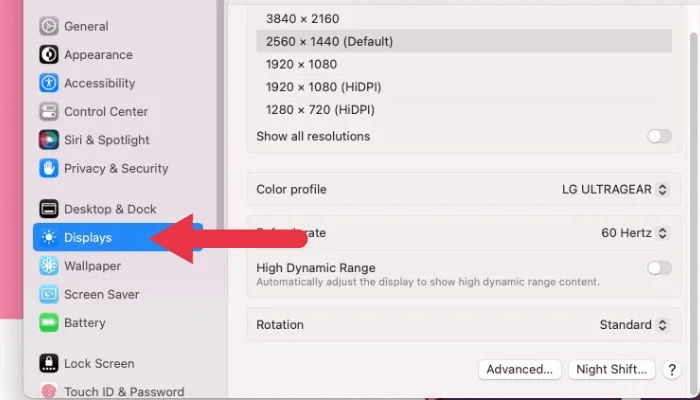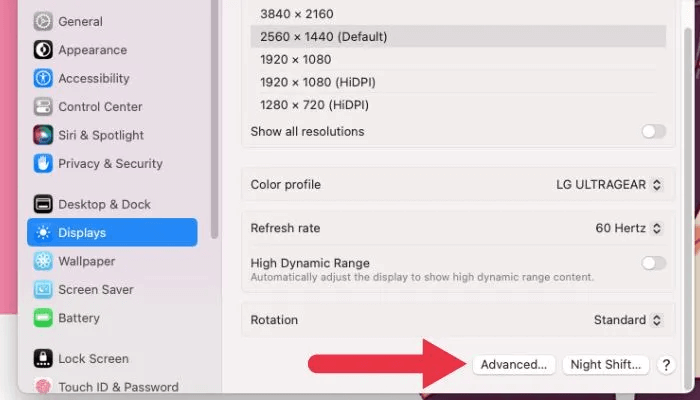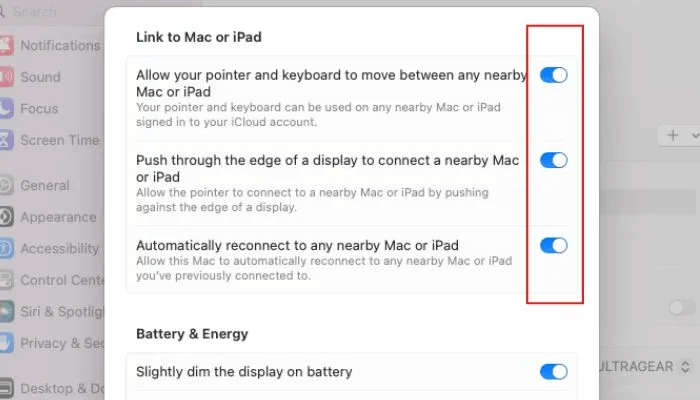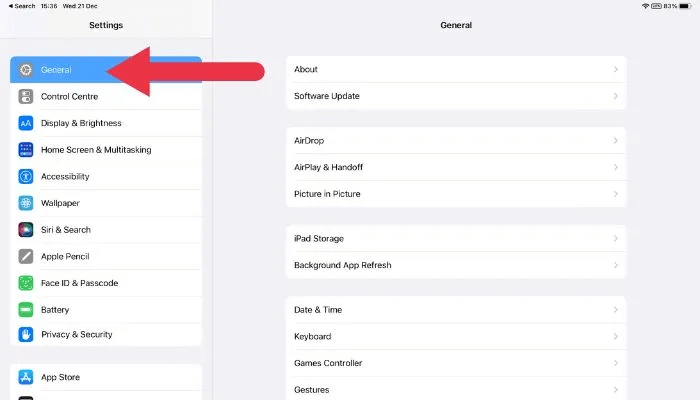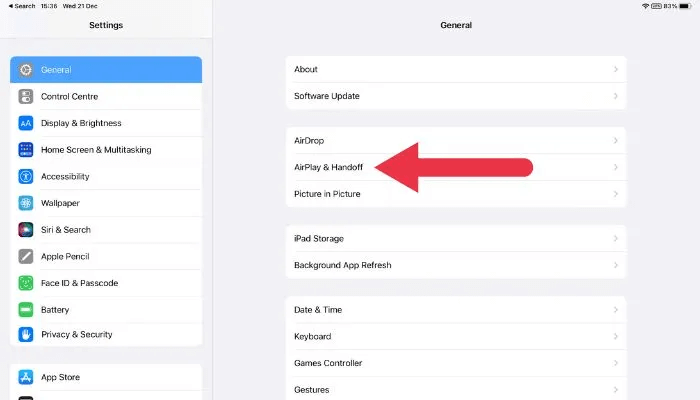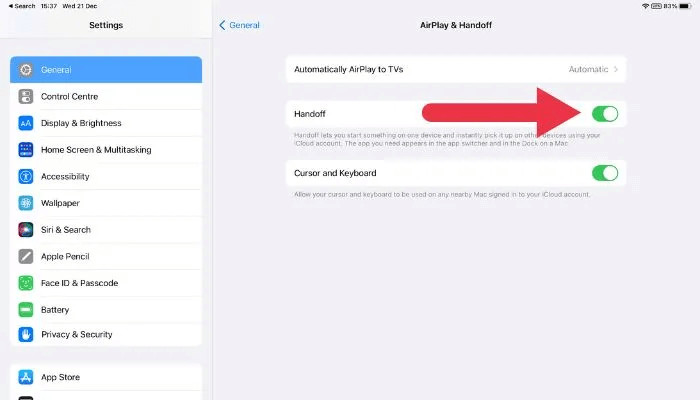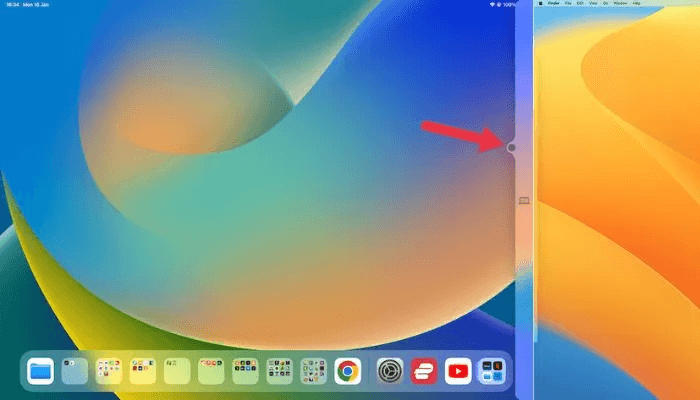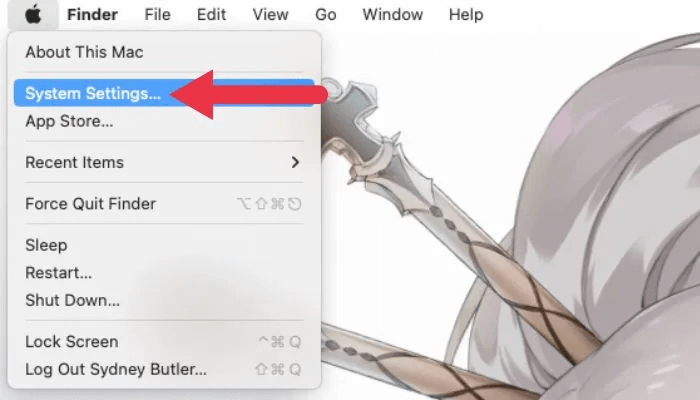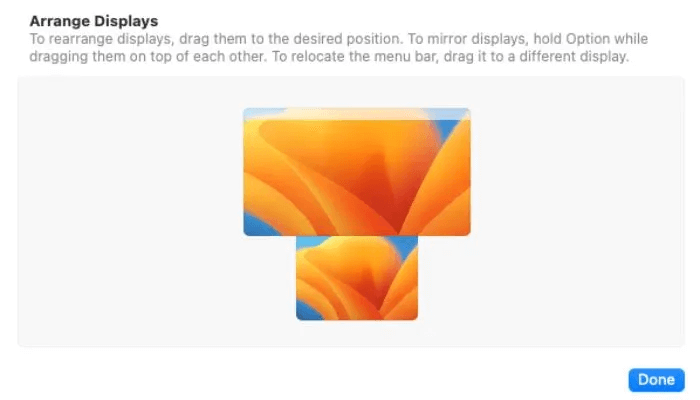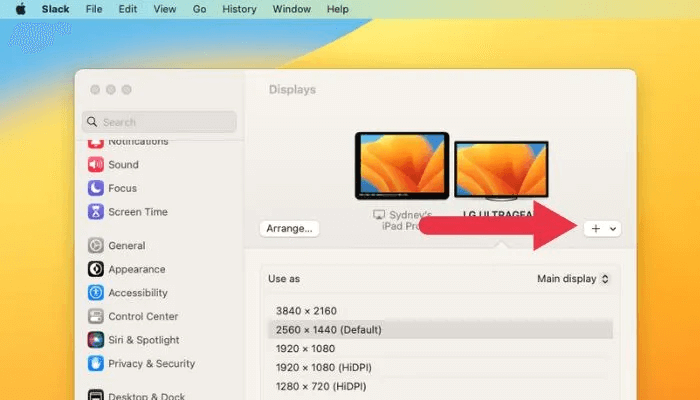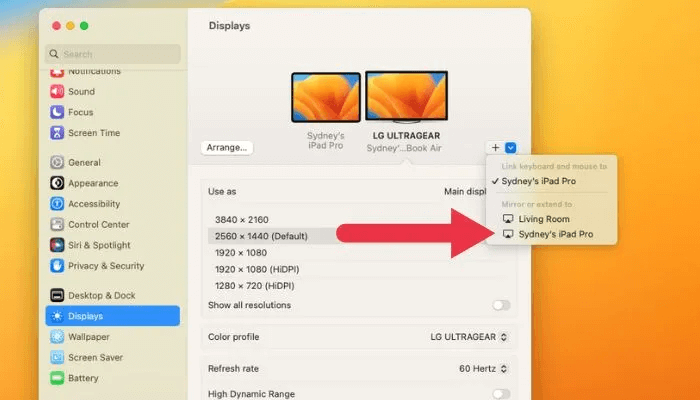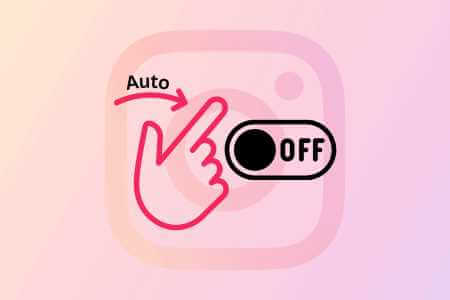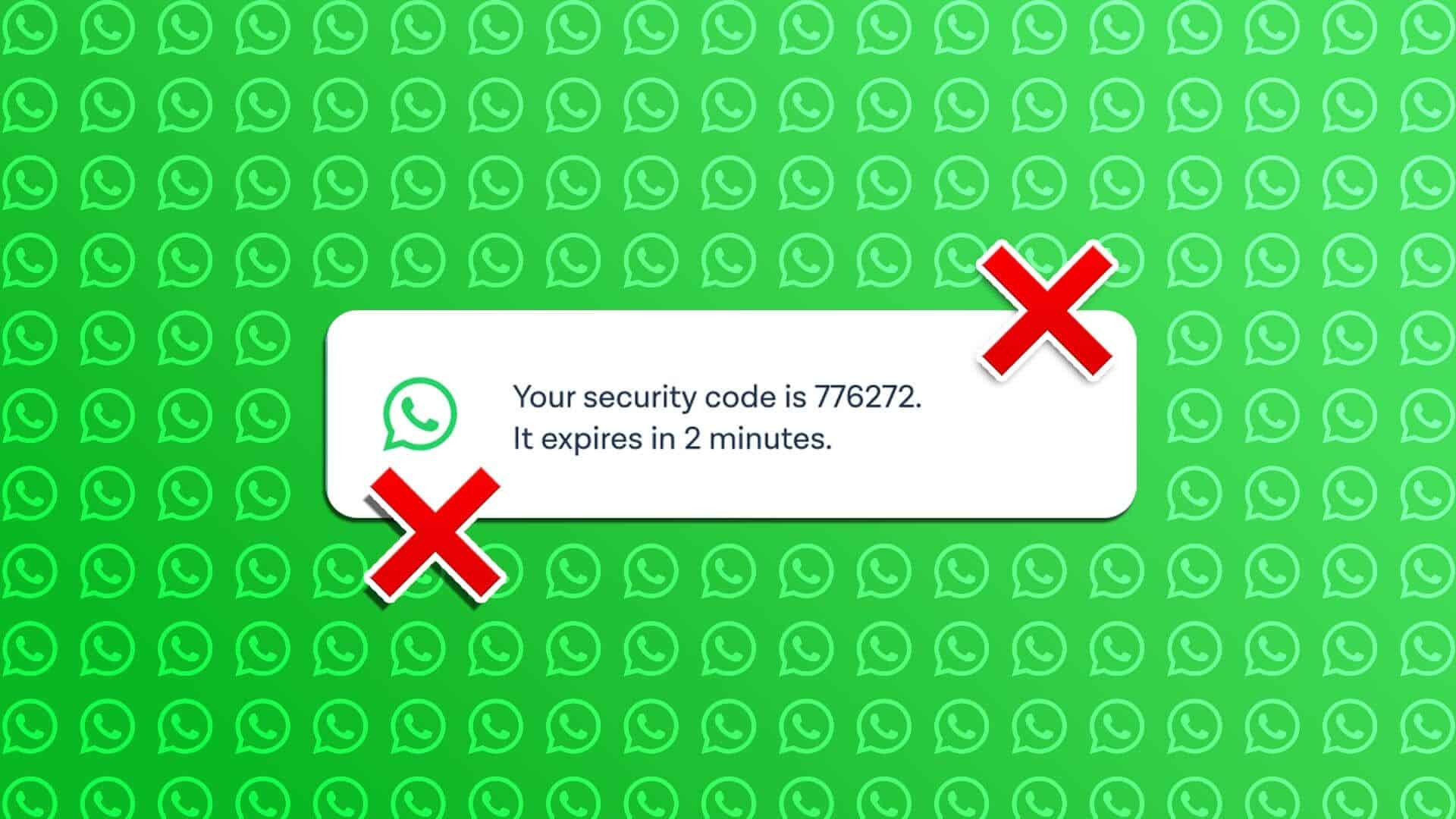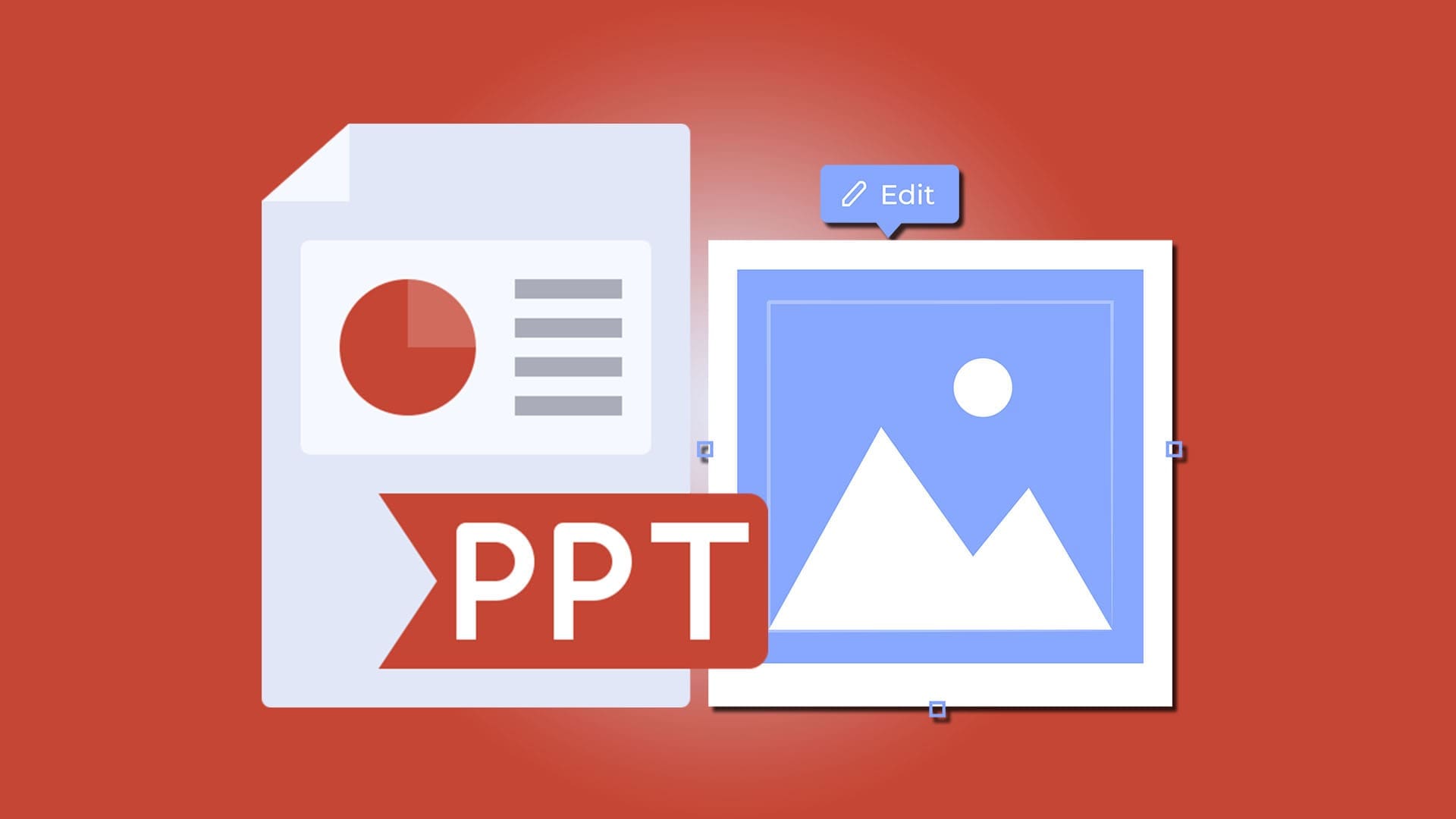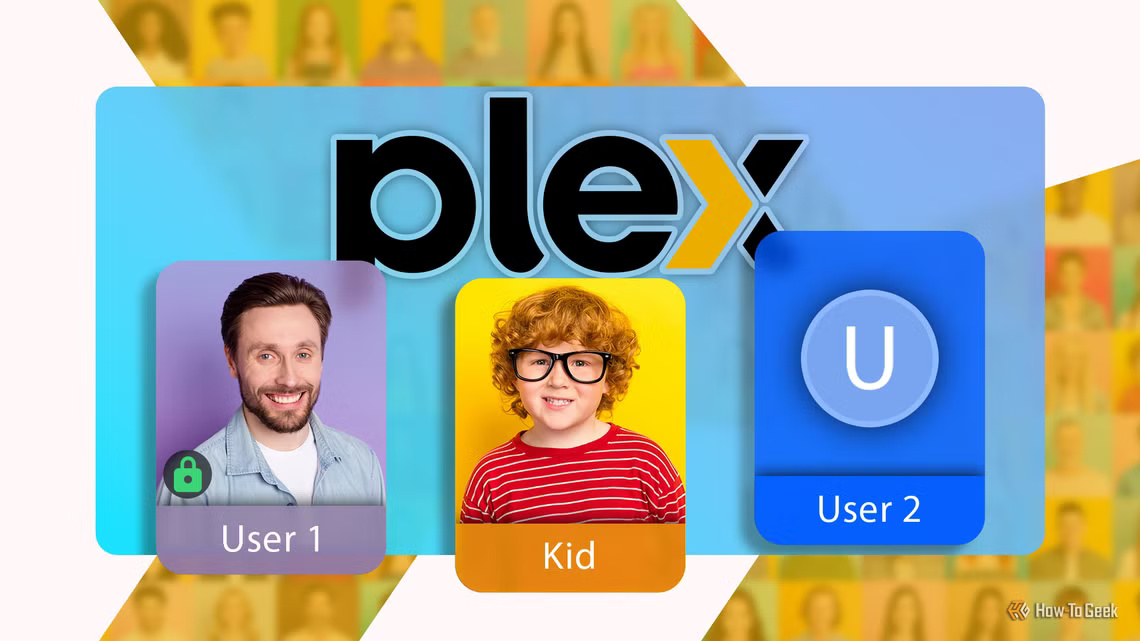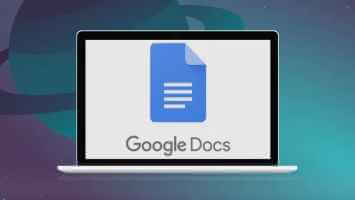Apple Universal Control — це функція, яка дозволяє користувачам керувати Mac та іншими пристроями Apple за допомогою однієї клавіатури та миші. Він розроблений, щоб полегшити перемикання між пристроями та керування кількома пристроями одночасно. Ось як використовувати Universal Control на iPad і Mac.

Вимоги до універсального контролю
Universal Control має деякі передумови, перш ніж ви зможете його використовувати. Щоб використовувати Universal Control на Mac і iPad, необхідно виконати такі вимоги:
- На Mac і iPad має бути встановлено останню версію macOS і iPadOS
- Обидва мають бути підключені до однієї мережі Wi-Fi.
- Обидва мають бути ввійшли в систему Обліковий запис ICloud.
- Ваш Mac і iPad мають бути поруч один з одним.
- До вашого Mac і/або iPad має бути приєднана сумісна клавіатура та миша або трекпад, наприклад Magic Keyboard для iPad.
Універсальний контроль увімкнено за замовчуванням і має працювати автоматично, якщо виконано наведені вище вимоги, але ви можете спочатку ще раз перевірити, чи опція активна.
Як перевірити, чи активовано Universal Control на macOS
Хоча він має бути ввімкнено за замовчуванням, ви можете переконатися, що ввімкнули Universal Control вручну. Вам доведеться зробити це як для Mac, так і для iPad.
- На Mac перейдіть до меню Apple у верхньому лівому куті екрана та виберіть Системні налаштування أو "системна конфігурація" У новіших версіях macOS, в т.ч macOS приходить.
- На лівій бічній панелі виберіть параметр «Ширина».
- Знайдіть "просунутий" у нижній частині вікна.
- Переконайтеся, що всі параметри ввімкнено «Посилання на Mac або iPad».
Корисно знати: зовнішній дисплей вашого Mac не працює належним чином? Обов’язково спробуйте їх 7 виправлень для macOS.
Як перевірити, чи активовано Universal Control на iPadOS
Щоб перевірити, чи активовано Universal Control в iPadOS, виконайте такі дії:
- На iPad перейдіть у програму «Налаштування» та виберіть потрібний параметр "загальний".
- У загальних налаштуваннях виберіть опцію Airplay & Handoff.
- У розділі «Налаштування передачі» перевірте, чи вибрано параметр "Забери руки".
Після того, як ви активуєте Universal Control на своєму Mac і iPad, ви зможете використовувати клавіатуру, мишу та трекпад свого Mac на своєму iPad, за умови дотримання інших вимог для Universal Control, перелічених вище.
Як використовувати Universal Control
Якщо ви відповідаєте всім вимогам для Universal Control і підтверджуєте, що цю функцію ввімкнено, ви можете почати використовувати її відразу.
- Почніть із простого переміщення вказівника миші в macOS до краю екрана, найближчого до вашого iPad. Mac визначить, що ви хочете перемістити курсор на iPad, і ви побачите спливаюче вікно на краю екрана.
- Поштовх "через" краю екрана, і ви побачите вказівник миші на екрані iPad. Усе, що ви виберете, тепер також реагуватиме на натискання клавіш на клавіатурі Mac.
Як виправити неправильний макет екрана універсального керування
Якщо Universal Control виявляє, що ваш iPad знаходиться не тим боком, ви можете вирішити цю проблему, виконавши такі дії:
- На вашому Mac перейдіть до меню Apple у верхньому лівому куті екрана та виберіть Системні налаштування أو "системна конфігурація".
- У вікні «Система» виберіть параметр «Ширина».
- Перевірте, чи ваші iPad і MacBook правильно розташовані. Якщо ні, просто вкажіть "рейтинг" , потім перетягніть мініатюри, щоб відобразити правильний порядок.
Що ви можете зробити з Universal Control?
Apple Universal Control дозволяє використовувати клавіатуру, мишу та трекпад вашого Mac на вашому iPad. Це дозволяє безперебійно керувати обома пристроями одночасно, не перемикаючись між ними.
За допомогою універсального керування ви можете:
- Навігація та використання програм на вашому iPad за допомогою клавіатури, миші та трекпада вашого Mac
- Копіюйте та вставляйте текст, зображення та файли між вашим Mac та iPad
- Використовуйте клавіатуру Mac, щоб вводити текст на iPad, наприклад під час введення пошукового запиту або відповіді на повідомлення
- Використовуйте трекпад свого Mac, щоб взаємодіяти з екранними елементами на iPad, як-от прокручування, клацання та гортання
- Використовуйте клавіатуру та трекпад Mac, щоб керувати відтворенням аудіо та відео на iPad
- Використовуйте клавіатуру та трекпад Mac, щоб керувати іграми та іншими інтерактивними програмами на iPad
Це дозволяє використовувати переваги обчислювальної потужності обох пристроїв, а не просто використовувати один із них як прославлений другий монітор. Наприклад, ви можете дивитися YouTube на своєму iPad, поки ваш MacBook запускає творчу програму, не впливаючи на відтворення на планшеті.
Корисно знати: Universal Control — це один із способів багатозадачності на iPad і Mac. З iPadOS 16 і macOS Ventura дізнайтеся Як використовувати Stage Manager на Mac і iPad.
Як повернутися до режиму Sidecar
Sidecar дозволяє вашому iPad працювати як другий дисплей для вашого Mac, розширюючи або віддзеркалюючи робочий стіл вашого Mac. Щоб переключитися з Apple Universal Control на Sidecar у macOS, виконайте такі дії:
- На Mac перейдіть до меню Apple у верхньому лівому куті екрана та виберіть Системні налаштування أو "системна конфігурація".
- У вікні «Системні параметри» виберіть параметр "екрани" , а потім клацніть стрілку спадного меню праворуч від діаграми порядку відображення.
- Знайдіть "відображення або розширення до" і назву iPad, який ви хочете використовувати як бічний дисплей.
Залежно від ваших потреб перемикання між Universal Control і Sidecar дозволяє використовувати ваш Mac і iPad кількома різними способами. Universal Control дозволяє використовувати пристрої введення Mac на iPad, а Sidecar дозволяє використовувати iPad як додатковий дисплей для Mac. Ви можете перемикатися між цими режимами за потреби, щоб отримати максимальну віддачу від свого Mac і iPad.
Питання що часто задаються:
Питання 1: Чи можу я керувати медіафайлами на своєму iPad за допомогою універсального керування?
відповідь. Так, ви можете використовувати клавіатуру та трекпад вашого Mac для керування відтворенням аудіо та відео на вашому iPad. Це може бути зручно, якщо ви дивитеся фільм або телешоу на своєму iPad і хочете використовувати клавіатуру та трекпад Mac, щоб призупинити, відтворити або перейти вперед.
Q2: Чи можу я керувати іграми на iPad за допомогою миші та клавіатури Mac?
відповідь. Так, ви можете використовувати клавіатуру Mac, трекпад або мишу для керування підтримуваними іграми та іншими інтерактивними програмами на iPad. Це може бути більш легким і зручним способом грати в ігри на вашому iPad, і вони є Дійсно чудові ігри на iPad І Mac, завдяки Apple Arcade. Тепер ви можете грати в неї на будь-якій системі за допомогою клавіатури та миші.
Q3: Чи можна копіювати та вставляти між моїм Mac та iPad?
відповідь. Так, ви можете використовувати Universal Control для копіювання та вставки тексту, зображень і файлів між вашим Mac і iPad. Для цього просто виберіть елемент, який потрібно скопіювати, на одному пристрої, натисніть комбінацію клавіш Command + C, щоб скопіювати його, перейдіть на інший пристрій і натисніть Command + V, щоб вставити його. Це може бути зручним способом швидкої передачі вмісту між Mac і iPad.